Redaktørvurderinger: Brukervurderinger:[Totalt: 0 Gjennomsnitt: 0].ilfs_responsive_below_title_1 { width: 300px; } @media(min-bredde: 500px) {.ilfs_responsive_below_title_1 { width: 300px; } } @media(min-bredde: 800px) {.ilfs_responsive_below_title_1 { width: 336px; } }
I denne opplæringen lærer du hvordan du lager nettsteder i Canva. Canva har nå et nettstedredigeringsprogram som du kan bruke til å lage og publisere énsides nettsteder gratis. Det gir deg til og med et gratis Canva-underdomene hvor nettstedet vil bli publisert. Og hvis du er en Canva Pro-bruker, kan du også legge til et tilpasset domene. Canva leveres forhåndslastet med et fantastisk sett med maler som du bare kan dele, redigere og publisere som dine egne.
Canva har gjort det til et stykke kake å lage fantastisk grafikk. Alt takket være det store biblioteket med elementer og arkivbilder i kombinasjon med det brukervennlige redigeringsprogrammet. Og nå er de på vei til å revolusjonere nettstedbygging. Tro meg, det er like enkelt å bruke Canva som å designe grafikk. Uten kode kan du designe nettstedet ditt på den måten du ønsker og publisere det umiddelbart.
Vi har dekket gratis nettstedbyggere før, men de bruker vanligvis blokkredigering. Betyr at du velger en blokk og bruker den til å bygge et nettsted. Gratis lar den deg nå opprette og publisere 10 nettsteder.
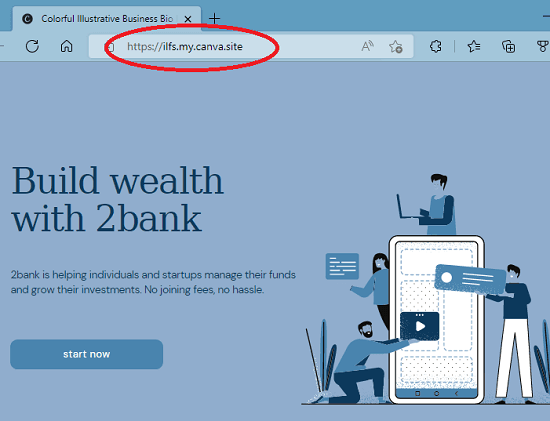
Hvordan lage et nettsted i Canva?
Alternativet for å starte nettstedbyggeren er på hoveddashbordet nå. Det er andre nye verktøy i Canva, men vi vil kun fokusere på nettstedbygger her. Så bare logg på Canva-kontoen din og start nettsteddesigneren fra hovedskjermen.
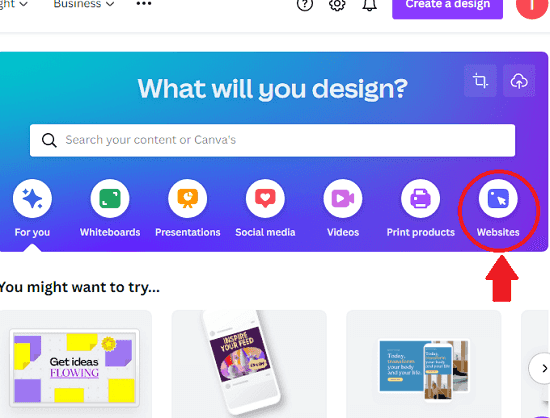
Det neste du må gjøre er å velge en mal. Det er mange nettsidemaler tilgjengelig. Uansett om du ønsker å lage et personlig nettsted eller et kommersielt nettsted for å vise frem produktene eller virksomheten din. Malene er der, du velger bare en for å komme i gang.
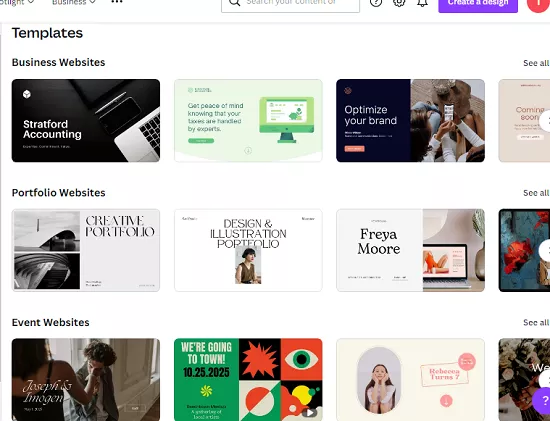
Etter å ha valgt malen vil den nå ta deg til designergrensesnittet. Designeren er den samme som du bruker til å lage grafikk. Her har du full frihet til å redigere de forskjellige elementene i malen og lagre endringene.
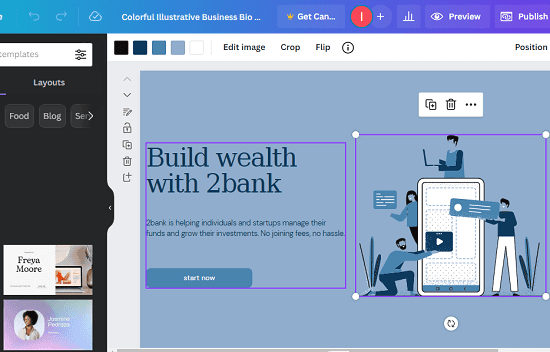
Du kan legge til forskjellige komponenter til nettstedet ditt fra biblioteket. Websideeditoren her lar deg redigere eller endre alle delene av nettstedet sammen. Ikke bare det, men du står også fritt til å legge til flere sider i nettstedets design.
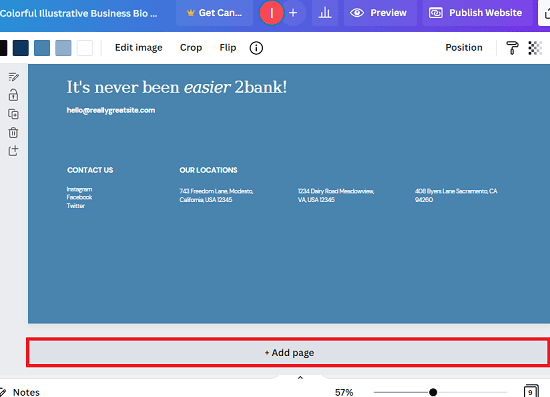
Nå, etter at du er ferdig med utformingen, er det på tide å publisere nettstedet ditt. Bruk Publiser-knappen fra verktøylinjen og deretter vil den be deg spesifisere et domenenavn. Gratis vil det bare la deg publisere nettstedet ditt på Canva underdomene. Den gode tingen er at den lar deg velge et underdomene du ønsker.
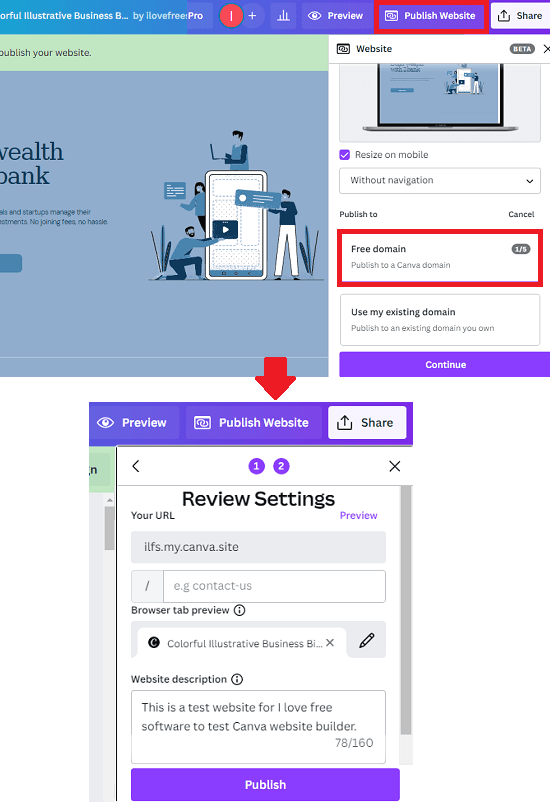
På denne måten kan du opprette, designe og publisere nettsteder ved hjelp av Canva. Hvis du har Canva Pro, vil du kunne legge til tilpasset domene, men foreløpig kan du bare publisere nettsteder til Canva. Dessverre er det heller ikke mulig å eksportere HTML-koden til nettsteder du oppretter.
Siste tanker:
Hvis du aldri har opprettet et nettsted før, vil du ikke kunne gjør det med Canva. Det gjør prosessen med å lage nettsteder akkurat som å lage grafikk på sosiale medier. Uten å skrive en eneste kodelinje kan du bygge nettsider og publisere dem på nettet også. Jeg likte måten det fungerer på. Du kan bruke denne funksjonen til å lage mockup-nettsteder for å vise kundene dine før du begynner å jobbe med et ekte prosjekt.


